Correggi Apple Watch Ultra che non sblocca il Mac
Miscellanea / / April 29, 2023
Questo articolo discuterà su come risolvere l'Apple Watch Ultra che non sblocca il problema del Mac. Ci sono alcuni motivi per cui si verifica questo problema tecnico. Discuteremo anche alcune correzioni per questo problema. Se sei un utente Apple, potresti sapere che esiste una funzione di sblocco automatico nella tecnologia Apple. Se indossi un orologio Apple e utilizzi il tuo Mac, non è necessario inserire il passcode e puoi accedere direttamente al Mac.
Quando questa funzione è stata inizialmente rilasciata, molte persone hanno apprezzato Apple per questa funzione. Tuttavia, alcuni si sono lamentati della sicurezza e di come questo sblocco automatico influirà sulla sicurezza del loro MacBook. Sebbene questa funzione sembri molto semplice ma nella vita reale, renderà la tua vita molto più accessibile e più semplice.
Questa funzione di sblocco automatico funziona la maggior parte del tempo ed è anche abbastanza veloce. A volte a causa di problemi tecnici, non funziona o non funziona correttamente. Apple ha introdotto questa funzione per gli orologi con watchOS+ e Mac con macOS Sierra+. Esistono molti altri requisiti per utilizzare la funzione di sblocco automatico.

Contenuto della pagina
-
Correggi Apple Watch Ultra che non sblocca il Mac
- Metodo 1: ripristinare le connessioni Bluetooth e Wi-Fi
- Metodo 2: disabilitare e abilitare la funzione di sblocco automatico
- Metodo 3: disabilita la funzione di accesso automatico sul tuo Mac
- Metodo 4: aggiorna Apple Watch e Mac
- Metodo 5: disabilitare la condivisione Internet e la condivisione dello schermo
- Conclusione
Correggi Apple Watch Ultra che non sblocca il Mac
Prima di entrare nell'articolo principale, discutiamo i requisiti per l'utilizzo della funzione di sblocco automatico:
- Il tuo Mac (metà 2013 o successivo) con macOS 10.13 o successivo può utilizzare lo sblocco automatico.
- Apple Watch dovrebbe eseguire WatchOS 3 o versioni successive.
- Devi indossare l'orologio e dovrebbe essere vicino al Mac.
- Sia il Wi-Fi che il Bluetooth devono essere abilitati su entrambi i dispositivi.
- Il tuo ID Apple dovrebbe avere la verifica a due fattori.
- Devi impostare una password per entrambi i tuoi dispositivi.
- Lo stesso iCloud dovrebbe essere connesso su entrambi i dispositivi.
Questi sono alcuni requisiti per l'utilizzo della funzione di sblocco automatico. Se la funzione non funziona come previsto, prova una delle soluzioni seguenti per farla funzionare di nuovo:
Annunci
Metodo 1: ripristinare le connessioni Bluetooth e Wi-Fi
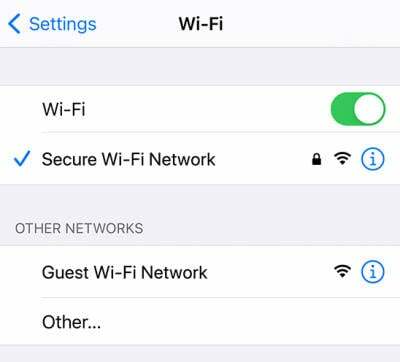
La funzione di sblocco automatico utilizza Bluetooth e Wi-Fi. La funzione potrebbe smettere di funzionare se c'è un problema tecnico o un errore in uno di essi. Quindi, prova a ripristinare le connessioni Bluetooth e Wi-Fi e controlla se risolve il problema. Per reimpostare queste connessioni, attenersi alla seguente procedura:
Per ripristinare la connessione Bluetooth e Wi-Fi su Mac:
- Apri il tuo dispositivo e tocca l'icona Bluetooth o Wi-Fi.
- Si prega di spegnerlo e quindi riaccenderlo.
- Ciò ripristinerà la connessione Bluetooth e Wi-Fi.
Controlla se il problema è stato risolto; in caso contrario, passa alla correzione successiva.
Annunci
Per ripristinare Bluetooth e Wi-Fi su Apple Watch:
- Apri la vista App toccando Digital Crown.
- Ora trova l'app delle impostazioni e toccala per aprirla.
- Scorri verso il basso fino a Wifi e spegnilo e riaccendilo.
- Torna indietro e tocca l'icona Bluetooth.
- Attiva e disattiva il Bluetooth.
Metodo 2: disabilitare e abilitare la funzione di sblocco automatico
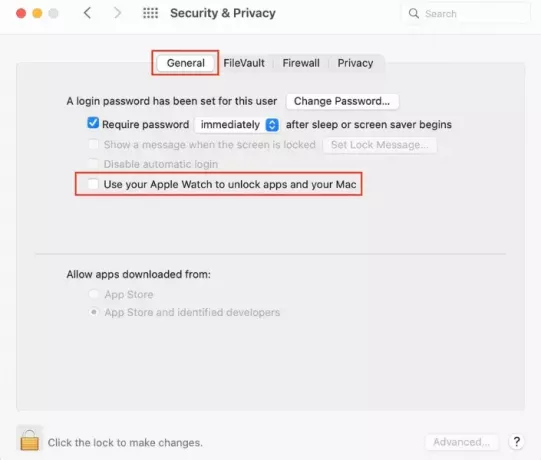
Il più delle volte, il problema viene risolto quando lo spegni e riaccendi. Per fare ciò, segui i passaggi seguenti:
Annunci
Leggi anche: FIX: MacBook, MacBook Pro o Air non si spengono quando il coperchio è chiuso
- Apri il tuo Mac e fai clic sul logo Apple in alto a destra.
- Fai clic su Preferenze di sistema.
- Ora seleziona Sicurezza e privacy.
- In Sicurezza e privacy, vai alla scheda generale.
- Ora deseleziona la casella accanto a "Usa il tuo Apple Watch per sbloccare app e il tuo Mac".
- Riavvia entrambi i dispositivi.
- Segui gli stessi passaggi sopra ma seleziona la casella accanto a "Usa il tuo Apple Watch per sbloccare app e il tuo Mac".
- Controlla se il problema è stato risolto.
Metodo 3: disabilita la funzione di accesso automatico sul tuo Mac

Se stai utilizzando la funzione di sblocco automatico per la prima volta, potresti non sapere che se la funzione di accesso automatico è abilitata, non sarai in grado di utilizzare la funzione di sblocco automatico. Per disabilitare la funzione di accesso automatico, procedi nel seguente modo:
- Apri il tuo Mac e fai clic sul logo Apple in alto a destra.
- Fai clic su Preferenze di sistema.
- Ora fai clic su Utenti e gruppi.
- Fare clic sull'icona del lucchetto giallo in basso a sinistra.
- Ti verrà richiesto di inserire la password del tuo Mac.
- Ora fai clic sulle opzioni di accesso in basso.
- Disabilita l'accesso automatico e riavvia il tuo Mac.
Metodo 4: aggiorna Apple Watch e Mac

Ricorda sempre di mantenere i nostri dispositivi aggiornati alle ultime versioni. Per aggiornare il tuo Mac, procedi nel seguente modo:
Annuncio
Leggi anche: Come risolvere un problema di surriscaldamento del Mac
- Apri il tuo Mac e fai clic sul logo Apple in alto a destra.
- Fai clic su Preferenze di sistema.
- Fare clic su Aggiornamento software.
Gli aggiornamenti verranno automaticamente controllati e installati se disponibili.
Metodo 5: disabilitare la condivisione Internet e la condivisione dello schermo
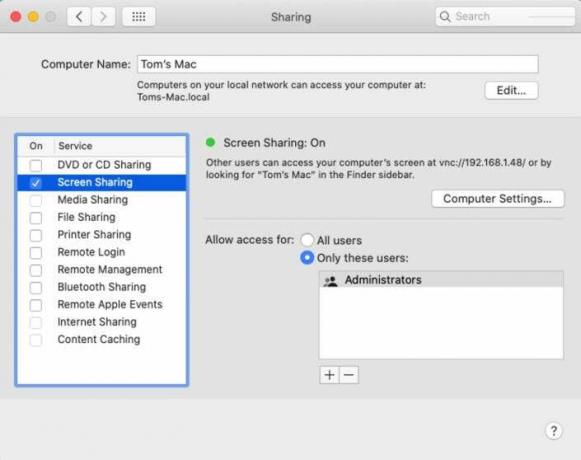
Se la condivisione Internet e la condivisione dello schermo sono attivate, la funzione di sblocco automatico non funzionerà. Per disabilitarlo, procedi nel seguente modo:
- Apri il tuo Mac e fai clic sul logo Apple in alto a destra.
- Fai clic su Preferenze di sistema. Clicca su Condivisione.
- Ora controlla se la condivisione di Internet e la condivisione dello schermo sono disabilitate.
Conclusione
La funzione di sblocco automatico è utile nella vita di tutti i giorni ed è utilizzata da tutti. Questi problemi sono molto comuni e di solito si verificano quando vengono lanciati nuovi aggiornamenti. Con questo articolo, speriamo di averti aiutato a risolvere il problema. In caso di domande, commenta di seguito.


![Come installare AOSP Android 10 per BQ Mobile BQ-6016L Mercury [GSI Treble Q]](/f/c50c159231057ed2b2c6a4fdc2924c3f.jpg?width=288&height=384)
![[OFFERTA] Recensione del notebook Onda Xiaoma 41: GearBest](/f/cfbd54997477f677eccc05da8aa1dfc2.jpg?width=288&height=384)